티스토리 블로그를 개설한 후 해야 되는 것 중 하나가 출생신고하는 것인데요. 구글부터 진행을 해보도록 하겠습니다. 구글 서치 콘솔은 구글에서 무료로 제공하는 서비스로, 사용자가 사이트의 구글 검색결과 인지도를 모니터링하고 관리할 수 있으며 문제가 발생되면 해결할 수 있도록 도움을 주고 있습니다.

※ 저는 가비아에서 도메인을 구입하여 티스토리 개인도메인설정을 하였습니다. 이유는 따로 승인 없이 개설할 수 있는 하위 도메인 연결을 위함입니다.

검색창에서 <구글웹마스터도구>를 검색합니다. 구글 서치 콘솔 접속한 후 시작하기를 클릭합니다. 우선 블로그 소유권 확인을 해주어야 하는데요. 속성 검색 > 속성 추가를 클릭하면 속성 유형 선택을 할 수 있습니다.
URL 접두어에 티스토리 블로그 주소를 입력해줍니다.

권장 확인방법과 다른 확인방법 두 가지가 나오게 되는데요. 아래의 다른 확인방법 중 HTML 태그를 선택합니다.
HTML 태그의 메타태그를 복사합니다.
메타태그가 복사되었다면 티스토리 > 꾸미기 > 스킨 편집을 클릭해주세요. 스킨 편집에서 html 편집으로 들어가서 <head> 밑에 메타태그를 붙여 넣기 한 후 적용을 클릭합니다.
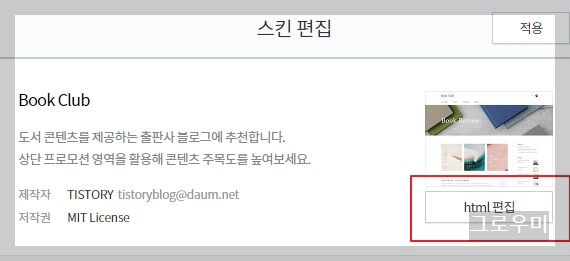
1. URL접두어 > 블로그 주소 입력
2. 다른 확인방법 > html 태그 > 메타태그 복사
3. 티스토리 > 꾸미기 > 스킨편집
4. HTML편집 > <head> 바로 아래에 메타태그 붙여넣기 > 적용
5. 구글 서치콘솔 > 확인 클릭
적용 후에 구글 서치 콘솔로 다시 돌아와서 확인 버튼을 클릭하면 소유권 확인 알림 창이 뜨게 될 것입니다.
(하위 도메인을 개설했더니 자동으로 확인되었다는 알림이 뜨네요. 저는 가비아에서 도메인을 구매하였으며 하위도메인 개설 부분은 따로 포스팅하겠습니다. )

소유권이 확인되었으면 작성한 포스팅을 제대로 노출시켜주고 새 글을 쓸 때마다 로봇이 더 빨리 알 수 있도록 사이트맵과 rss 등록을 해줍니다.

좌측 메뉴에서 Sitemaps을 선택 후 새 사이트맵을 추가합니다. 사이트맵 URL 입력 부분에sitemap.xml을 입력 후 제출, rss 입력 후 제출하면 끝인데요. 제대로 제출이 되었다면 제출된 사이트맵에서 확인할 수 있으며 새로고침 하면 상태 메시지가 성공으로 변경될 것입니다.
이상 구글 서치 콘솔에 내 블로그를 등록해보았습니다. 다음은 네이버에 내 블로그를 등록하는 방법에 대해 포스팅하겠습니다. 오늘도 좋은 하루되세요.
'티스토리' 카테고리의 다른 글
| 티스토리 구글 애드센스 핀번호 등록하기 (0) | 2022.10.04 |
|---|---|
| 줌 웹마스터도구 & 빙 웹마스터 도구 티스토리 블로그 등록하기 (0) | 2022.09.06 |
| 네이버 서치어드바이저에 티스토리 블로그 등록하기 (0) | 2022.09.02 |
| 티스토리 구글 애드센스 광고 크롤러 오류 (+해결법) (0) | 2022.08.31 |
| 티스토리 애드센스 승인조건 & 승인후기 (0) | 2022.08.30 |




댓글